프로젝트 올리는 실습 과정
1. GitHub 계정을 만들고 create repository를 해준다
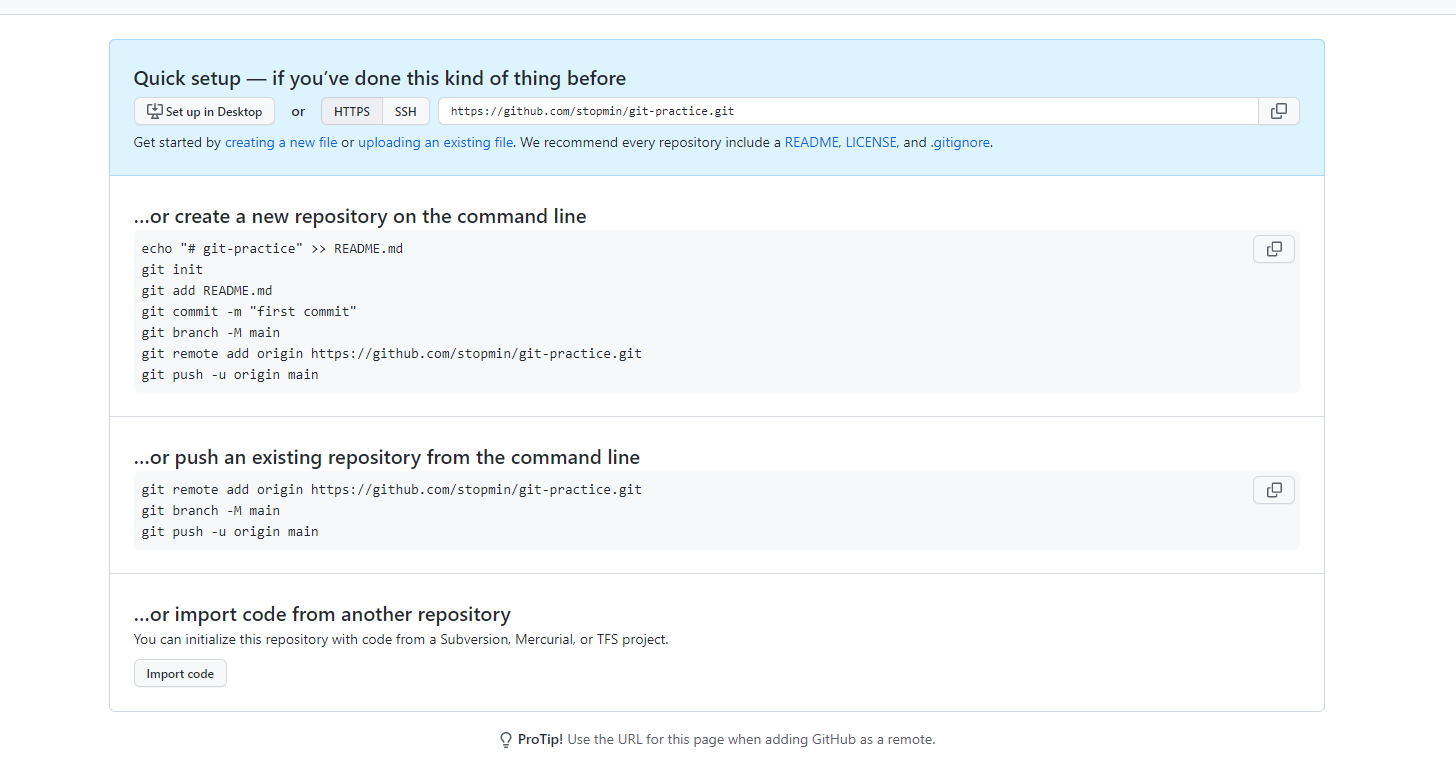
위에 사진에 있는 2번째 박스를 복사해서 VScode 터미널에 복붙해준다.
그러면 아래와 터미널에 아래와 같은 말이 나오면서
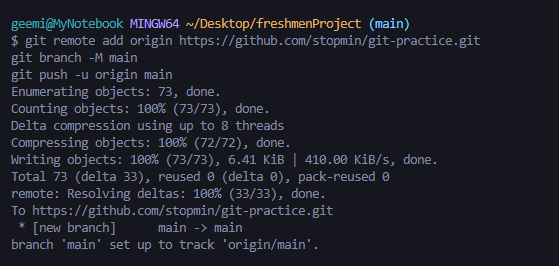
2. 깃허브를 새로고침해주면 내 프로젝트가 올라갔음을 확인할 수 있다.
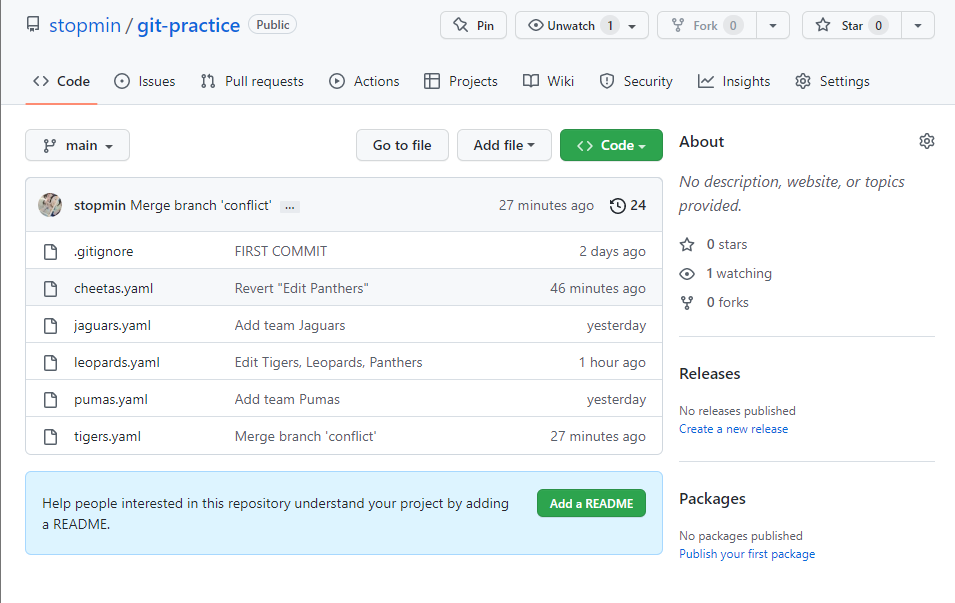
🤓 얄코 강의에서는 HTTPS 프로토콜을 사용하였다
GitHub 레포지토리 생성 후 복붙 명령어
git remote add origin (원격 저장소 주소) - 로컬의 Git 저장소에 원격 저장소로의 연결 추가
- 원격 저장소 이름에 흔히
orgin사용한다
- 원격 저장소 이름에 흔히
git branch -M main- GitHub 권장 - 기본 브랜치 명을
main으로
git push -u origin main - 로컬 저장소의 커밋 내역들 원격으로
push-u또는--set-upstream: 현재 브랜치와 원격 브랜치 기본 연결
원격 목록 보기
git remote- 자세히보기
git remote -v- 원격 지우기
git remote remove (origin 등 원격 이름)GitHub에서 프로젝트 다운 받기
- Git clone: Git 관리내역 포함 다운로드
터미널인 Git Bash에서 대상 폴더 이동 후
git clone (원격 저장소 주소)실습 결과👍
실습 결과 만들어진 레포지토리입니다.
